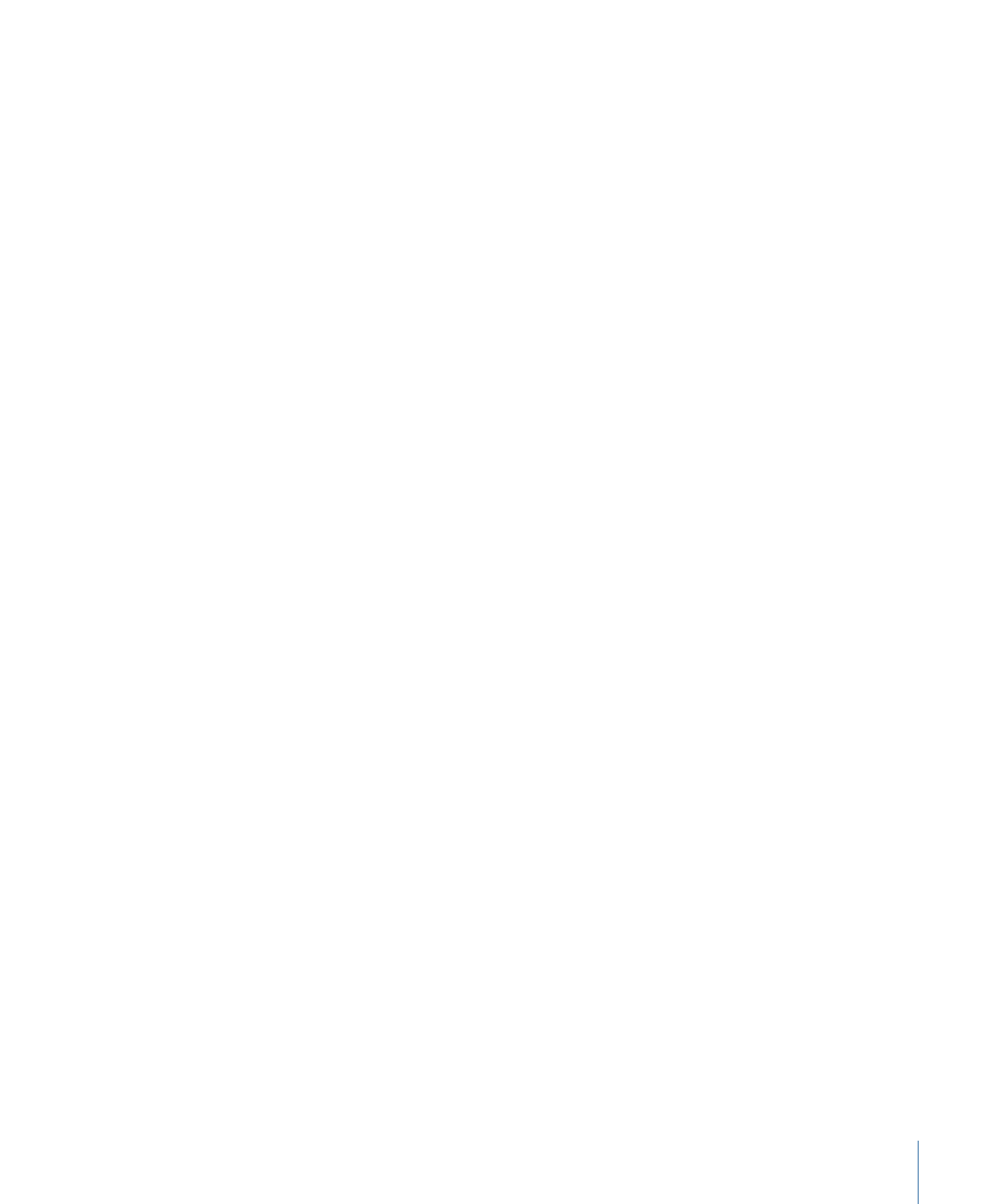
Importieren und Exportieren von Befehlskonfigurationen
Gesicherte Befehlskonfigurationen können exportiert werden, um eine Sicherungskopie
zu erstellen oder um anderen Benutzern die Befehlskonfiguration zur Verfügung zu stellen.
Exportierte Befehlskonfigurationen werden in einer Datei gesichert, die später wieder in
Motion importiert werden kann.
1687
Anhang C
Tastenkombinationen und Kurzbefehle
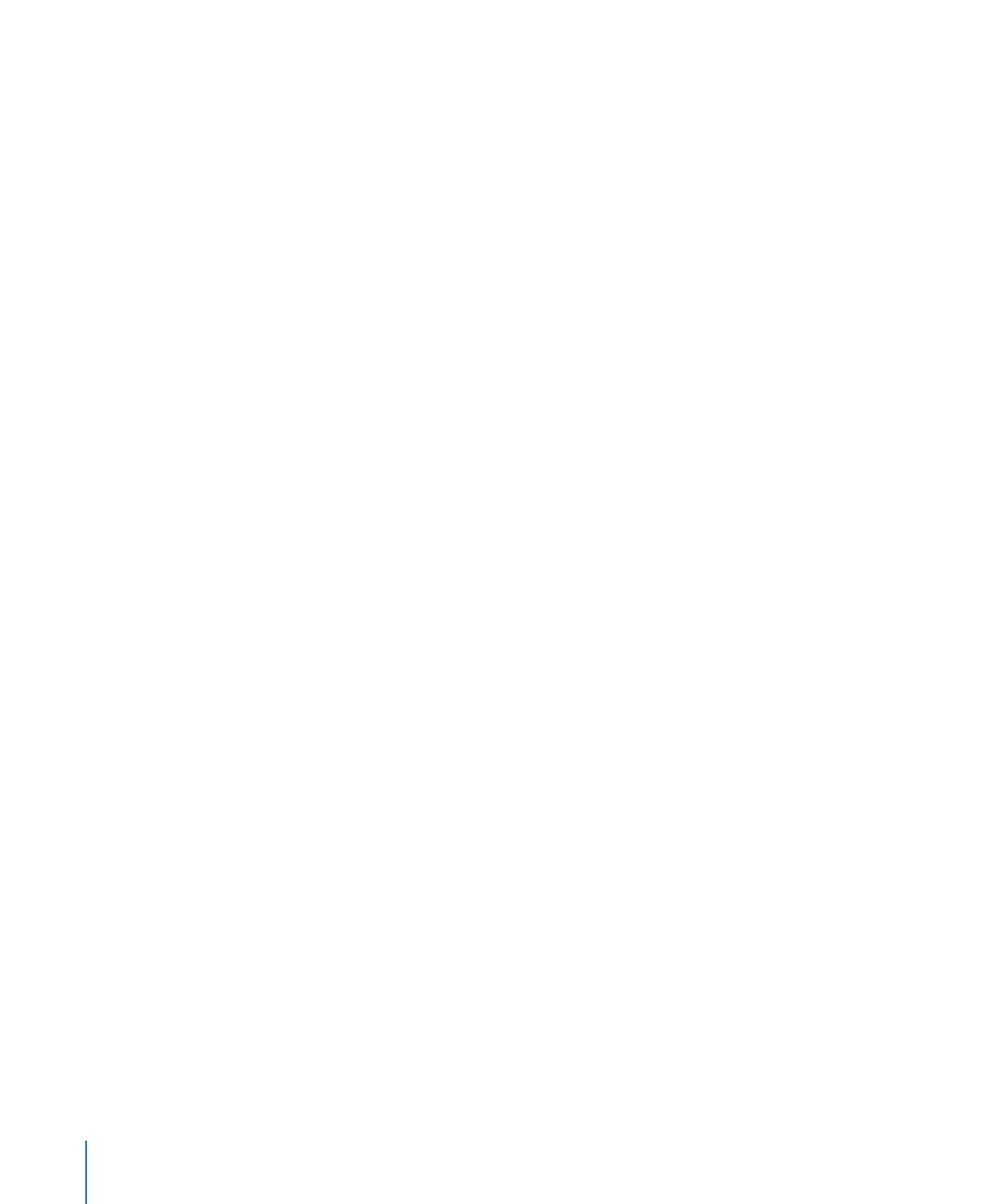
Gruppe von selbst erstellen Tastenkombinationen (Befehlskonfiguration) exportieren
1
Verwenden Sie ggf. das Einblendmenü, um die Befehlskonfiguration zu aktivieren, die
exportiert werden soll. Führen Sie anschließend einen der folgenden Schritte aus:
• Wählen Sie im Befehl-Editor die Option „Exportieren“ aus dem Einblendmenü aus.
• Wählen Sie „Motion“ > „Befehle“ > „Exportieren“.
Das Fenster „Sichern unter“ wird angezeigt.
2
Navigieren Sie zu dem Speicherort, an dem Sie die exportierte Befehlskonfiguration sichern
möchten, und geben Sie im Feld „Sichern unter“ einen Namen ein.
3
Klicken Sie auf „OK“.
Die Datei wird am gewünschten Speicherort gesichert und hat die Dateinamenerweiterung
„.commandset“.
Befehlskonfiguration importieren
1
Führen Sie einen der folgenden Schritte aus:
• Wählen Sie im Befehl-Editor die Option „Importieren“ aus dem Einblendmenü aus.
• Wählen Sie „Motion“ > „Befehle“ > „Importieren“.
Das Dialogfenster „Öffnen“ wird angezeigt.
2
Navigieren Sie zu dem Speicherort, an dem Sie die Datei mit der Befehlskonfiguration
abgelegt haben, wählen Sie sie aus und klicken Sie auf „Öffnen“.
Die neue Befehlskonfiguration wird zum Untermenü des Menüs „Motion“ > „Befehle“ und
zum Einblendmenü des Befehl-Editors hinzugefügt.
Wenn Sie bereits eine Befehlskonfiguration mit dem gleichen Namen verwenden, werden
Sie aufgefordert, die Befehlskonfiguration umzubenennen.
1688
Anhang C
Tastenkombinationen und Kurzbefehle
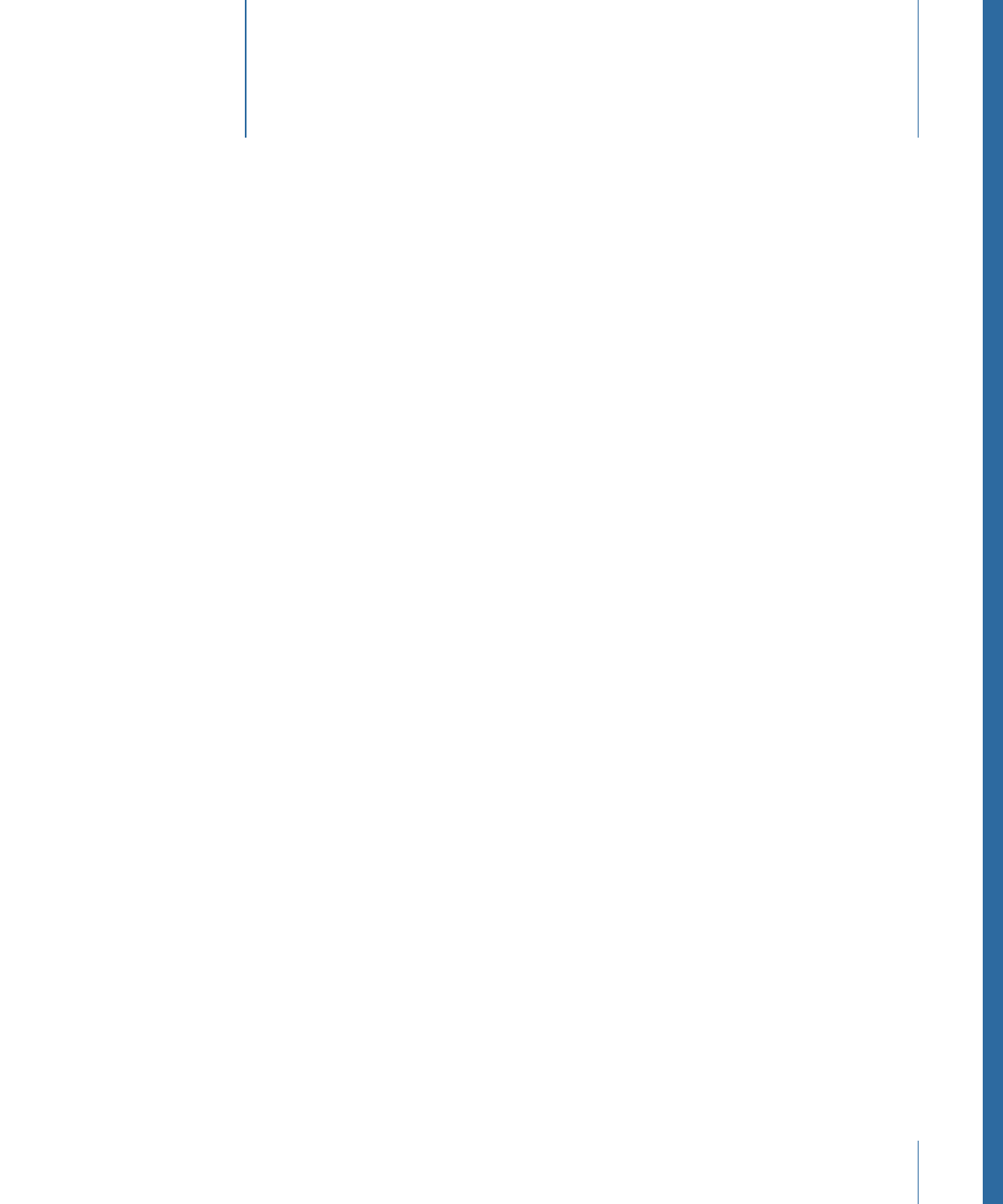
Wenn Sie ein Wacom-Tablett mit Stift an Ihr Computersystem angeschlossen haben,
können Sie Zeichen oder Gesten verwenden, um innerhalb von Motion zu navigieren
und Aufgaben wie das Bearbeiten, Kopieren, Einsetzen usw. auszuführen. Zeichen sind
kontinuierliche, unterbrechungsfreie Bewegungsmuster, die auf der
Motion-Benutzeroberfläche (mithilfe von Stift und Tablett) gezeichnet werden.
Hinweis: Die Tabletts der Wacom Intuos-Produktfamilie werden für die Verwendung von
Zeichen in Motion unterstützt. Das Streichen, Auf- und Zuziehen und andere
Fingerbewegungen auf einem Multi-Touch-Gerät (wie Trackpad oder Magic Mouse) haben
mit den Zeichen, die in diesem Anhang beschrieben werden, nichts zu tun. Für
Multi-Touch-Fingerbewegungen sind keine Konfigurationsschritte oder speziellen
Steuerelemente erforderlich.
Dieser Anhang behandelt die folgenden Themen:
•
Konfigurieren von Zeichen
(S. 1689)
•
Wacom-Einstellungen
(S. 1692)
•
Verwenden von Zeichen
(S. 1693)
Konfigurieren von Zeichen
In den Motion-Einstellungen können Sie die standardmäßigen Methoden für die
Zeicheneingabe und Auslöser (Trigger) ändern. Wenn Zeichen aktiviert sind, können Sie
nach Wunsch eine Modifikationstaste (die Taste „ctrl“) oder eine Taste am Stift verwenden,
um Zeichen zu erstellen.
Damit Sie Zeichen verwenden können, muss die Handschrifterkennung in der
Systemeinstellung „Ink“ von Mac OS X aktiviert werden. Auf die Systemeinstellung „Ink“
kann über die Motion-Einstellungen „Zeichen“ zugegriffen werden.
Wichtig:
Stellen Sie sicher, dass für die Verwendung von Zeichen das Wacom-Tablett und
dessen aktuelle Treiber korrekt installiert sind. Weitere Informationen hierzu finden Sie
in der Dokumentation oder auf der Website zu Ihrem Tablett.
1689